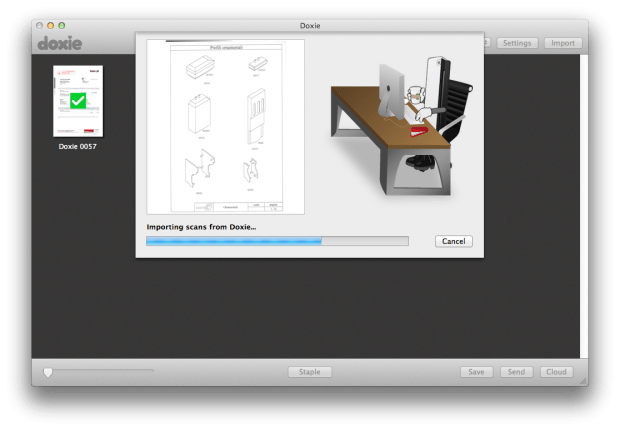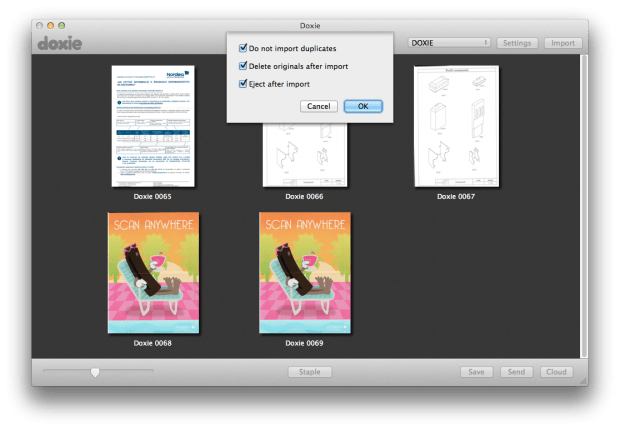Doxie Go – przenośny skaner
Ten artykuł pochodzi z archiwalnego iMagazine 07-08/2013
W moje ręce trafiło bardzo ciekawe urządzenie – Doxie Go, czyli kompaktowy, przenośny skaner dość mało znanej u nas firmy Apparent Corporation.
Pierwsze wrażenia, czyli rozpakowywanie
Apple przyzwyczaiło nas do schludnie i minimalistycznie zapakowanych produktów. Co prawda w przypadku Doxie Go jest troszkę inaczej, bo na pudełku znajduje się wiele informacji, ale już w środku jest o wiele lepiej. Samo położenie skanera (który jest podłużną bryłą) jest dość niecodzienne, bo znajduje się pod skosem.
Daje to wystarczająco dużo miejsca na pozostałą zawartość pudełka, czyli kabel USB służący do przesyłania danych oraz ładowania urządzenia, specjalny „pokrowiec” do skanowania zdjęć, czyścik, tekturkę kalibrującą oraz skróconą instrukcję użytkownika. Nie uświadczymy natomiast samej ładowarki, którą jednak można dokupić w cenie dodatkowych 10 dolarów (otrzymamy wtedy ładowarkę z wymiennymi wtyczkami używanymi w różnych częściach świata). Dziwi mnie fakt, że ładowarka nie jest dodawana w zestawie, ponieważ w tańszym modelu – Doxie One – znajdziemy zarówno wspomniane źródło zasilania, jak i dodatkowo kartę SD o pojemności 2 GB. Te braki jednak rekompensowane są na inne sposoby, o czym napiszę troszkę później.
Drugie wrażenie, czyli oglądamy skaner
Doxie Go ma bardzo kompaktowe rozmiary: 26,7 cm długości, 5,6 cm szerokości i 4,3 cm wysokości. Do tego waży jakieś 400 gram.
Samo urządzenie, mimo że plastikowe, sprawia solidne wrażenie. Materiał jest bardzo dobrej jakości, wszystko jest świetnie spasowane, nic nie trzeszczy. Na spodzie znajdują się cztery nóżki z miękkiej gumy, które zapewniają stabilne położenie, a do tego nie rysują mebli.
Doxie Go posiada jeden fizyczny przycisk służący do uruchamiania/wyłączania oraz przełączania w tryb skanowania w 600 dpi. Dla ustabilizowania przechodzącej kartki przy otworze znajduje się suwaczek, którym ustalamy szerokość wchodzącego dokumentu. Z lewej strony znajdziemy gniazda do podłączenia kabla USB (z wtyczką miniUSB) oraz zasilającą. Z tyłu natomiast znajduje się slot na kartę SD i gniazdo do podłączenia zewnętrznej pamięci USB.
Na początku wspominałem, że w odróżnieniu do Doxie One do wersji Go nie jest dołączana karta SD. Powodem takiego stanu rzeczy jest fakt, że Doxie Go ma własną, wbudowaną pamięć – 500 MB. Niby niedużo, ale przy skanowaniu w rozdzielczości 300 dpi pojemność ta ma starczyć na około 600 skanów dokumentów A4 lub 2400 zdjęć.
A dlaczego nie ma dołączonego zasilacza? Ponieważ skaner ten ma również wbudowaną baterię. Według specyfikacji technicznych starcza ona na około 100 skanów w rozdzielczości 300 dpi. W praktyce, choć nie liczyłem, ile dokumentów przeskanowałem (kilka dziennie), bateria wymagała ponownego naładowania dopiero po prawie dwóch tygodniach.
Do dzieła, czyli skanujemy
Doxie Go należy do skanerów szczelinowych, czyli potrafi zeskanować jeden arkusz papieru w maksymalnym rozmiarze A4, przeciągając go przez wbudowaną szczelinę. Możemy więc zapomnieć o skanowaniu książek czy zeszytów, ale do dokumentów i innych jednokartkowych rzeczy nada się świetnie. Proces przeskanowania kartki trwa około 8 sekund w trybie 300 dpi i około 35 sekund w trybie 600 dpi.
Tak jak już wspominałem, Doxie Go oprócz wbudowanej pamięci oferuje również możliwość podłączenia karty SD lub zewnętrznej pamięci USB. W przypadku podłączenia zewnętrznej pamięci skanowane dokumenty zapisywane są bezpośrednio na niej. Jest to szczególnie przydatne, jeśli ze skanera chce skorzystać kilka osób ze swoimi nośnikami, nie będzie potrzebny komputer. Mało tego, skany zapisane na kartach SD mogą bez problemu być otwierane na iPadzie przy użyciu Camera Connection Kit. Poza tym do skanera można dokupić specjalną kartę SD Eye-Fi, która oprócz możliwości zapisywania zdjęć działa również jako moduł Wi-Fi, dzięki czemu dokumenty możemy pobrać bezpośrednio na komputer.
Po podłączeniu wyłączonego skanera kablem USB do komputera ten pierwszy zacznie się ładować. Jeśli natomiast włączymy Doxie Go, to będziemy mogli w ten sposób zaimportować zapisane skany. W tym trybie skanowanie nie jest możliwe.
Na komputerze, czyli oprogramowanie
Do obsługi skanera na komputerze (działającego na OS X jak i Windows) przeznaczone jest specjalne oprogramowanie o nazwie Doxie. Aplikacja jest bardzo prosta w użyciu i przejrzysta.
W górnej części znajdują się dwa przyciski dotyczące pobierania dokumentów: Settings, gdzie ustawimy, czy mają być importowane duplikaty, czy po zaimportowaniu skany zapisane w pamięci mają być usunięte lub czy chcemy odmontować skaner po zaimportowaniu skanów; oraz Import, którego działania tłumaczyć chyba nie muszę.
Same dokumenty są zaprezentowane w postaci miniatur. Skany składające się z kilku stron możemy spiąć (zaznaczając je i wciskając przycisk Staple), dzięki czemu później zostaną wyeksportowane jako wielostronicowy PDF lub jako obrazy w osobnym folderze. Dodatkowo po dwukrotnym kliknięciu na każdy dokument otrzymamy dostęp do jego podstawowej edycji (obracania, przycinania, zmiany kontrastu itp.).
Jeśli chodzi o sposoby zapisu, mamy trzy możliwości:
- Zapisanie do pliku – jako obraz JPEG lub PNG lub do formatu PDF z możliwością rozpoznania tekstu.
- Przesłanie do innej aplikacji (w formacie opierającym się na punkcie 1.).
- Przesłanie do wybranej chmury lub serwisu, między innymi: Dropboksa, Basecamp, CloudApp, Flickra, Google Docs, Tumblra czy Twittera. Oczywiście format również można sprecyzować w preferencjach aplikacji.
Aplikacja Doxie wyposażona jest również w algorytm rozpoznawania tekstu (OCR) i to nie byle jaki, bo od lidera rynku – firmy ABBYY. Obsługiwanych jest multum języków w tym oczywiście polski.
Rozpoznany tekst może być zapisany w PDFie na trzy sposoby: pod zeskanowanym dokumentem (w wyniku czego widzimy oryginalny układ strony i czcionki), nad dokumentem (widzimy dokładnie ten tekst, który został rozpoznany, ale może to skutkować zmianami w wyglądzie strony) lub jako sam tekst (tło zostaje wtedy pominięte).
Warto jeszcze wspomnieć o jakości skanów. Ta jest na bardzo przyzwoitym poziomie, nawet przy 300 dpi i w zupełności wystarczy do dokumentów. Problemy mogą się zacząć przy małej czcionce, OCR po prostu pokaże słowa z błędami lub w ogóle ich nie rozpozna. Ale wtedy wystarczy przestawić tryb skanowania na 600 dpi i będzie po problemie.
Nie samymi dokumentami człowiek żyje, czyli skanowanie zdjęć
Wcześniej pisałem, że do skanera dołączony jest specjalny pokrowiec na zdjęcia lub inne mniejsze rzeczy (jak np. wizytówki). W takim wypadku jednak warto w preferencjach programu Doxie wyłączyć automatyczne obracanie i przycinanie importowanych zdjęć, ponieważ niektóre z nich może nieznacznie przyciąć. Oczywiście nie musimy wcale importować zdjęć do aplikacji skanera tylko od razu do innej, w której będziemy je edytować.
Koniec, czyli podsumowanie
Oczywistym jest, że Doxie Go nie będzie urządzeniem dla każdego. Ze względu na swoją specyfikę nie nadaje się do skanowania grubszych przedmiotów. Do tego nie ma podajnika, każdą kartkę trzeba podać samemu, a przy tym uważać, by została prawidłowo wciągnięta. Jednak jeśli ktoś dużo podróżuje, skanuje głównie dokumenty, zależy mu na miejscu, to Doxie Go będzie doskonałym wyborem. Do tego należy pamiętać, że do skanowania wcale nie jest potrzebny komputer.
Ponieważ Doxie Go nie jest dostępny u żadnego z dystrybutorów w Polsce, najlepiej zamówić go przez stronę amazon.co.uk, skąd zostanie przesłany do nas bez ponoszenia kosztów przesyłki.
Doxie Go na stronie producenta: link
Cena: 199 USD
Producent: Apparent Corporation
Ocena: 5/6
Plusy:
- kompaktowe rozmiary,
- schludny wygląd,
- wbudowana pamięć (500 MB),
- możliwość podłączenia karty SD i pamięci USB,
- wbudowana bateria,
- dwa tryby skanowania: 300 i 600 dpi,
- łatwe w obsłudze oprogramowanie z OCR od ABBYY.
Minusy:
- brak dołączanej ładowarki,
- nie można skanować grubszych przedmiotów,
- brak podajnika na papier, każdą kartkę trzeba podawać ręcznie,
- trzeba uważać, by dobrze wsadzić kartkę.